In der Regel machen wir uns keine Gedanken über die Darstellung des Mauszeigers. Dieser wird in der Windows Standardeinstellung einfach als kleiner Pfeil dargestellt, der einen einfachen Rahmen ohne irgendwelche Schattendarstellungen hat.
Microsoft hat aber eine Möglichkeit eingebaut, diese Schattendarstellung der Maus zu aktivieren und der Maus dadurch ein wenig mehr Tiefe zu geben. Mit diesem Aktivieren des Mausschattens wird einfach die Darstellung des Mauszeigers verbessert. Leider ist dieser Mausschatten bei allen Windows Version standardmäßig deaktiviert und wir möchten Euch hier in diesem kurzen Maus-Tutorial zeigen, wie Ihr den Windows Mausschatten aktivieren könnt.
Dazu ruft Ihr zunächst nach dem Drücken der Windows Tastenkombination

das Programm
sysdm.cpl
auf. Dabei handelt es sich um das Programm zum Einstellungen der Windows Systemeigenschaften. Hier wechselt Ihr nun in den Reiter
Erweitert
und anschließend wählt Ihr die Option
Einstellungen (Leistung)
Anschließend werden Euch zahlreiche Optionen zu visuellen Effekten von Windows angeboten, wie Ihr auf der nachfolgenden Abbildung erkennen könnt.
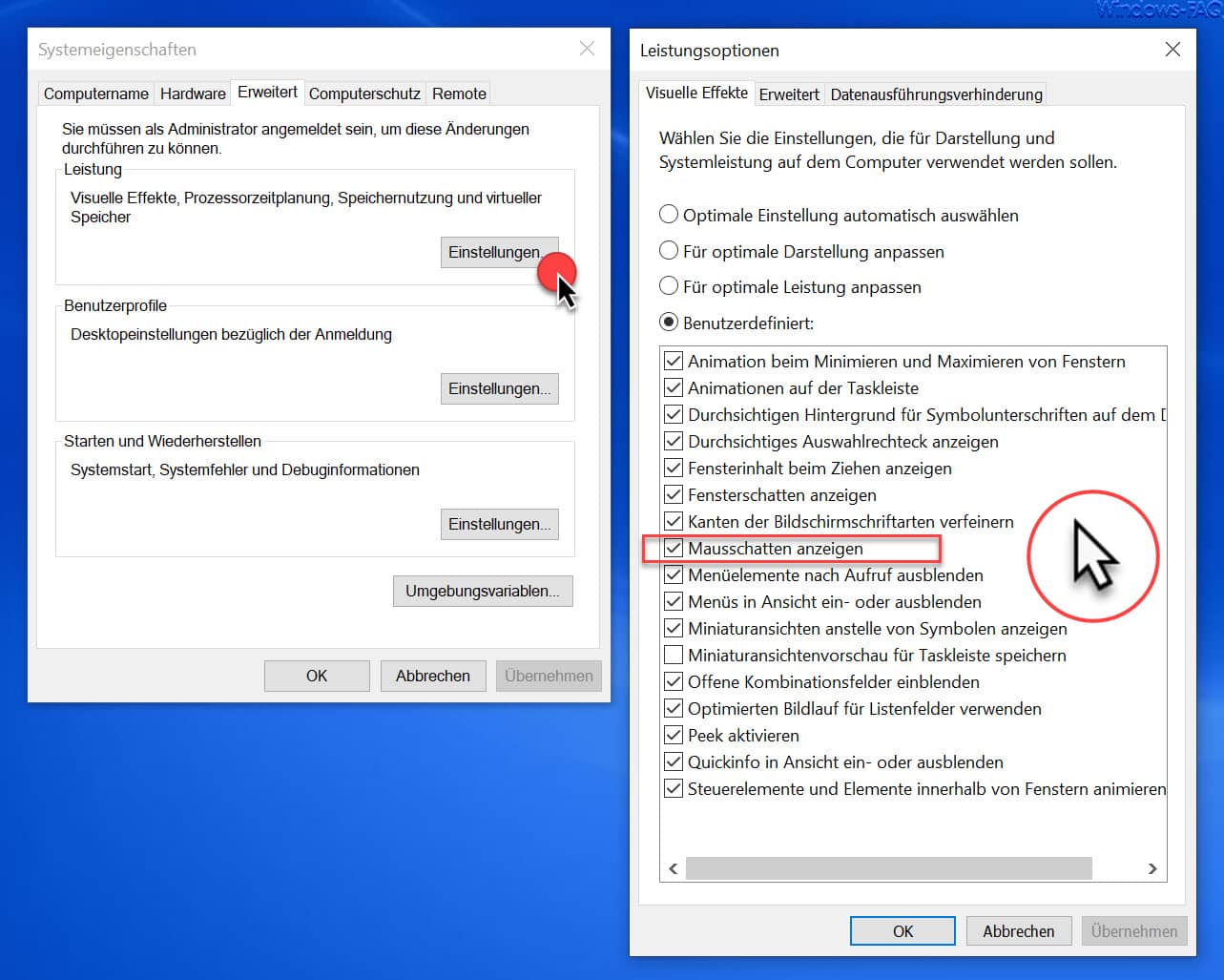
Wie bereits gesagt, ist die Option
Mausschatten anzeigen
standardmäßig deaktiviert. Wenn Ihr diesen visuellen Effekt der Mausdarstellung aktiviert, so verändert sich das Aussehen das Windows Mauszeigers nach dem Bestätigen von „Übernehmen„. Wir haben Euch als Beispiel einen vergrößerten Mauszeiger dargestellt, bei dem der Schatten um den Mauszeiger sehr gut sichtbar ist.
Insgesamt ist diese Option zur Verbesserung der Sichtbarkeit der Maus recht nützlich Ihr solltet einmal prüfen, ob diese Mausdarstellung mit Schatten auch eine sinnvolle Einstellung für Eure Windows Installation ist.
In der Vergangenheit haben wir schon in zahlreichen anderen Beiträgen über mögliche und sinnvolle Mauseinstellungen berichtet. Abschließend haben wir Euch eine Aufstellung der beliebtesten Artikel rund um die Windows Maus zusammengestellt.
– Farbe und Größe des Mauszeiger unter Windows 10 ändern
– Maus Funktion „KlickEinrasten“ aktivieren – Mausfunktionen ohne Drücken der Maustaste durchführen
– Maus Zeiger bei Tastatureingaben ausblenden
– Inaktive Fenster beim Daraufzeigen scrollen – Windows 10 Maus Einstellung
– Touchpad bei angesteckter Maus deaktivieren bzw. eingeschaltet lassen
– 3 Finger Gesten und 4 Finger Gesten auf dem Touchpad bei Windows 10
– Doppelklickgeschwindigkeit der Maus bei Windows 10 einstellen
– Geschwindigkeit des Mauszeigers unter Windows 10 verändern
– Größe des Mauszeigers verändern
– Mausspur aktivieren bei Windows 10
– Rechte und linke Maustaste unter Windows 10 tauschen




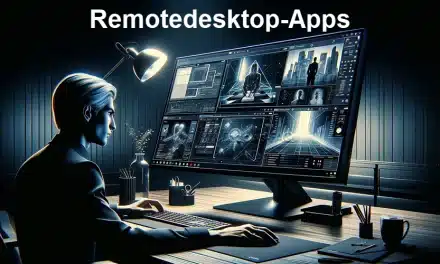
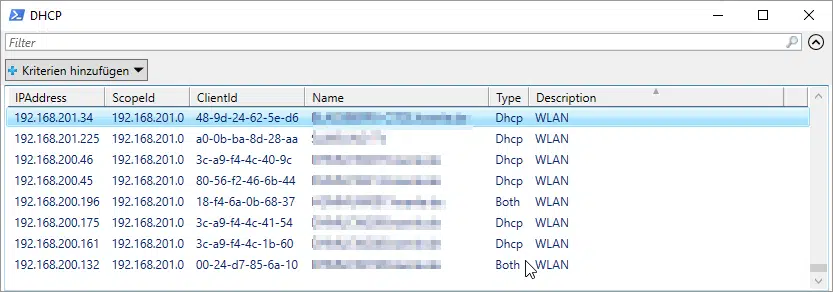




Neueste Kommentare